AnyDesk: controla cualquier ordenador o dispositivo de forma remota

Poder controlar cualquier ordenador de forma remota desde cualquier lugar del mundo es una de las infinitas ventajas que nos ofrece Internet. Ya sea para ofrecer ayuda y soporte a un amigo, o simplemente porque tenemos que usar un programa o descargar un archivo de nuestro PC y no lo tenemos delante, los software de escritorio remoto, como AnyDesk, están muy presentes en nuestro día a día.
AnyDesk es un programa similar a Escritorio Remoto de Microsoft, o TeamViewer, que nos permite conectarnos de forma remota a cualquier ordenador o dispositivo. Sin configuraciones, abrir puertos ni ninguna complicación. Este programa ofrece a todos los usuarios conexiones muy rápidas, fiables y seguras (TLS 1.2 y RSA 2048) para todo tipo de sistemas, plataformas y dispositivos.
Entre sus principales ventajas debemos destacar que AnyDesk se trata de un software muy pequeño y ligero. Gracias a ello podemos ejecutarlo en cualquier ordenador sin que lo ralentice ni consuma demasiados recursos. Esto permite también que las conexiones y transferencias de archivos a través de él sean mucho más rápidas que con cualquier otro programa.
Además, este software de escritorio remoto nos ofrece:
- Alta frecuencia de fotogramas (hasta 60 FPS)
- Uso eficiente de la red y una latencia muy baja.
- Arranque muy rápido y usa muy pocos recursos.
- Cifrado militar y conexiones autenticadas.
- Permite aceptar cada conexión individualmente, o configurar una clave maestra.
- Funciones para transferencia de datos e impresión remota.
- Permite funcionar a través de sus servidores, o montar una red privada dentro de un CDN.
Descargar AnyDesk
Si una de las características de este programa es su sencillez, la descarga del programa no iba a ser menos. El instalador, que ocupa apenas 3 MB, se puede descargar sin coste alguno desde el siguiente enlace.
Una vez descargado el archivo lo ejecutamos. Como es portable, no es necesario instalar nada en nuestro ordenador. Veremos directamente la ventana principal del programa y, desde ese momento, lo tendremos listo para utilizarlo.
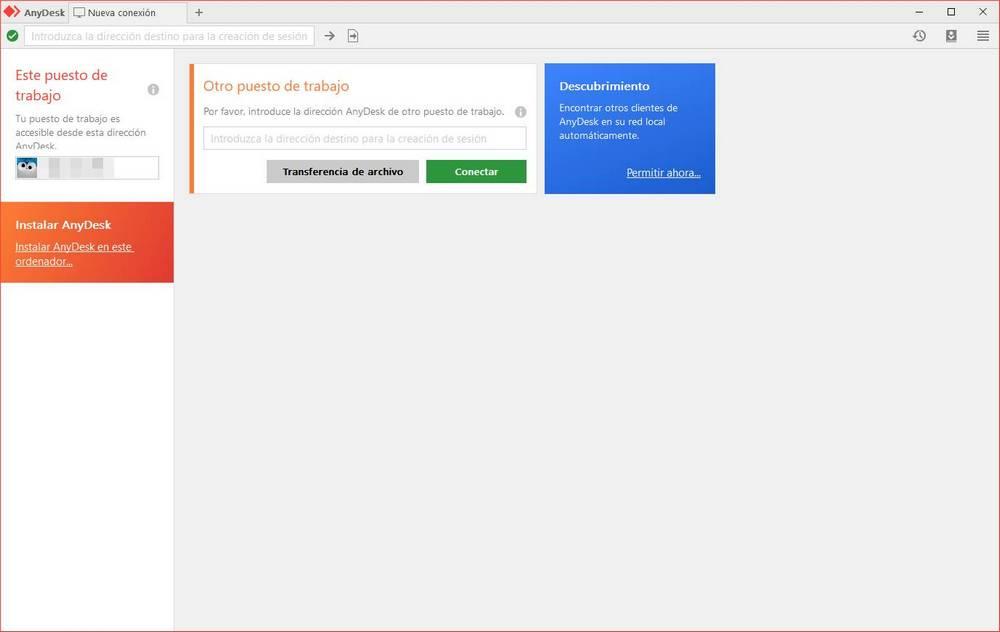
En caso de querer instalarlo para tenerlo siempre a mano y listo, lo único que debemos hacer es elegir la opción de instalar AnyDesk que aparece en la parte izquierda de la ventana. También veremos un aviso que nos permitirá instalar el programa cuando lo cerremos. Pero repetimos, no es necesario. Todas las funciones del programa estarán disponibles incluso en la versión portable.
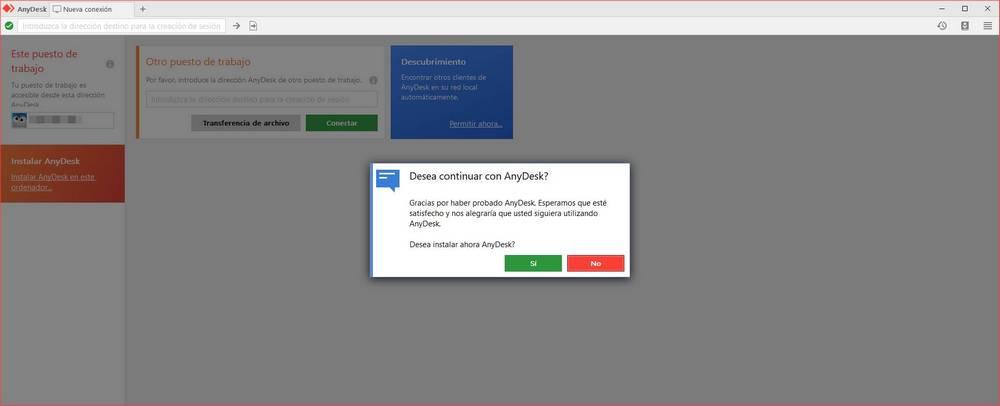
Controlar un ordenador de forma remota con AnyDesk
Cuando abrimos el programa podemos ver un número que identifica nuestro ordenador. Si queremos conectarlos a otro ordenador de forma remota, lo único que necesitamos es conocer este número. Lo introducimos en el programa y directamente establecemos la conexión.
En caso de querer que otras personas se conecten a nuestro PC, simplemente debemos facilitarles este número, para que lo introduzcan en su programa, y confirmar la conexión cuando nos aparezca la ventana.
¿Y qué pasa con dispositivos móviles como Android o iOS? El proceso es exactamente el mismo. Podemos controlar cualquier PC de forma remota desde nuestro smartphone o tablet, o controlar el dispositivo desde nuestro PC simplemente introduciendo su ID y confirmando el acceso.
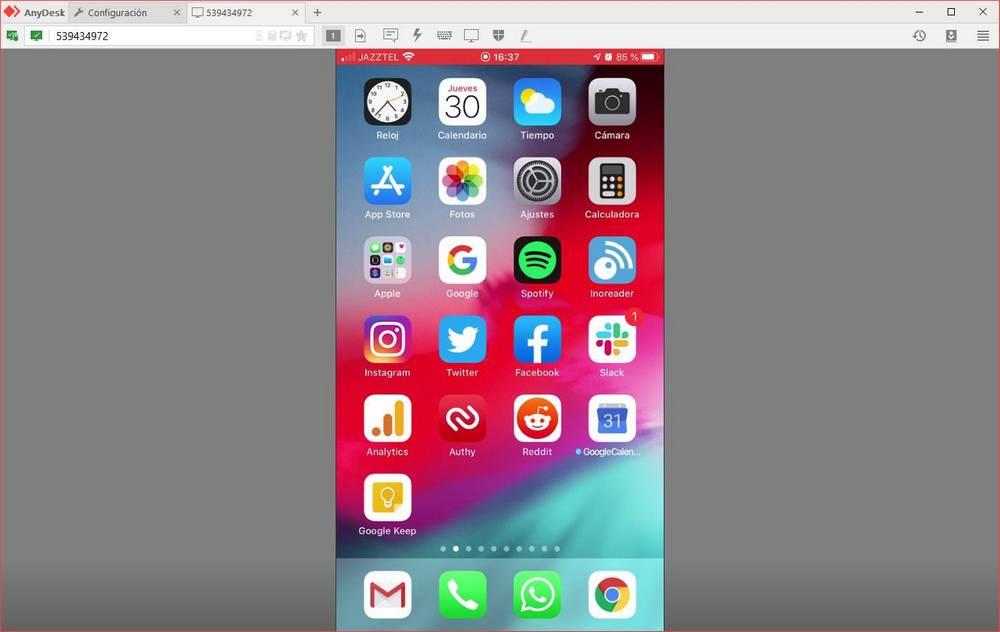
Cómo configurar la seguridad
Lo que más suele preocupar de este tipo de programas es siempre la seguridad. Por suerte, en el caso de AnyDesk no tenemos de qué preocuparnos. Además de usar unos algoritmos seguros para la autenticación y el cifrado de los datos, el programa se somete de forma periódica a auditorías de seguridad. Por ello, la seguridad de cara al programa, el protocolo y el servidor es sobresaliente.
¿Qué pasa con las conexiones no autorizadas? Por defecto, cuando nos intentamos conectar a un ordenador de forma remota, este mostrará un aviso en la pantalla y será otra persona, sentada delante del ordenador, quien tenga que aceptar la conexión. De lo contrario, esta no se producirá.
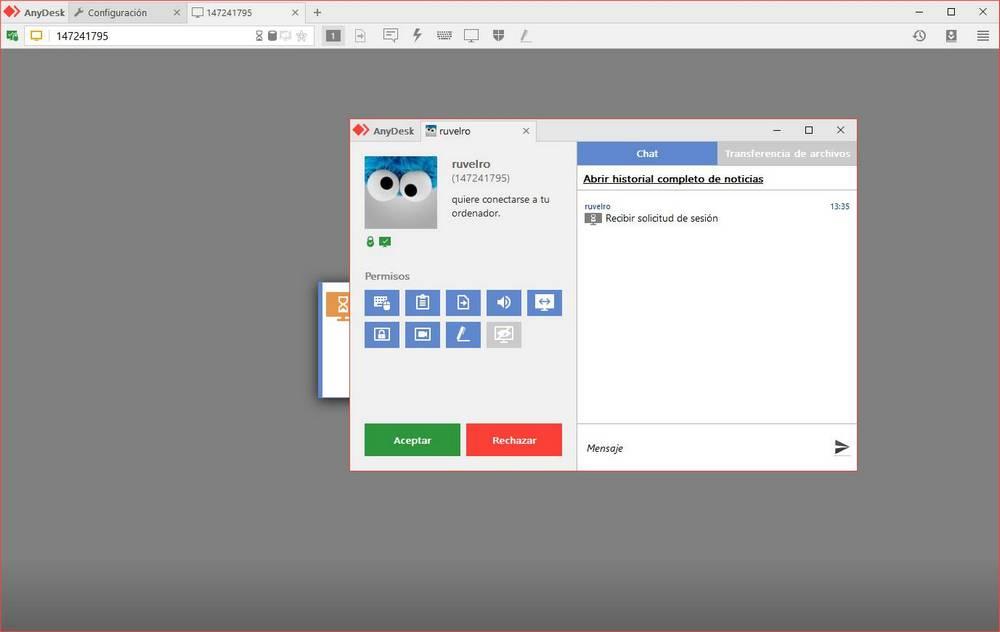
Sin embargo, no siempre va a haber gente delante de un ordenador remoto. En ese caso, lo que debemos hacer es entrar en la configuración de seguridad de AnyDesk, en el apartado de acceso no presencial, y activar el uso de una contraseña para permitir el acceso no vigilado.
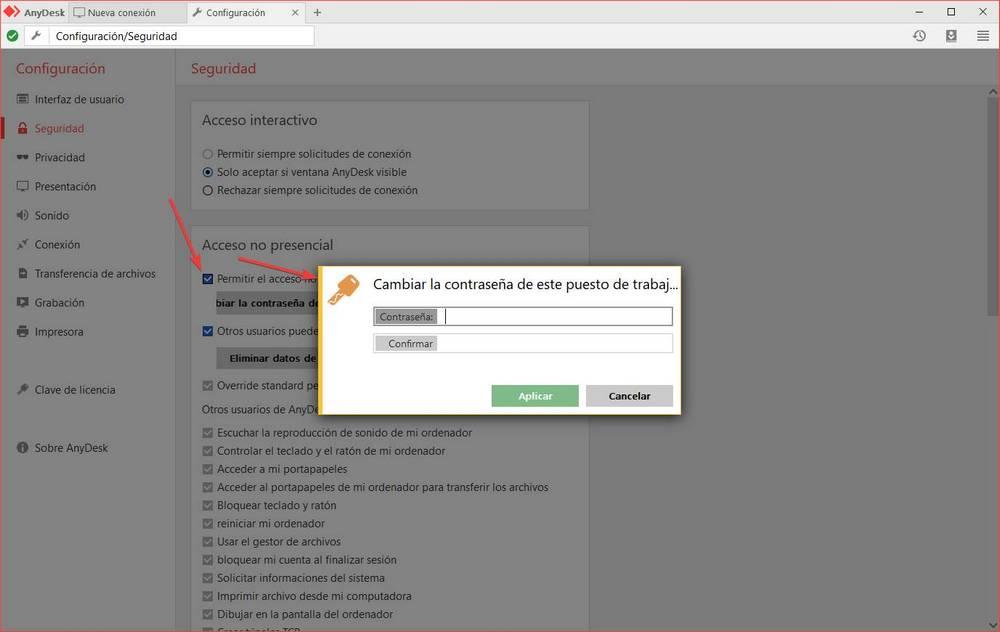
Así, cuando nos intentemos conectar a un equipo de forma remota, en lugar de tener que aceptarse la conexión en el otro equipo, podremos entrar simplemente introduciendo la contraseña.
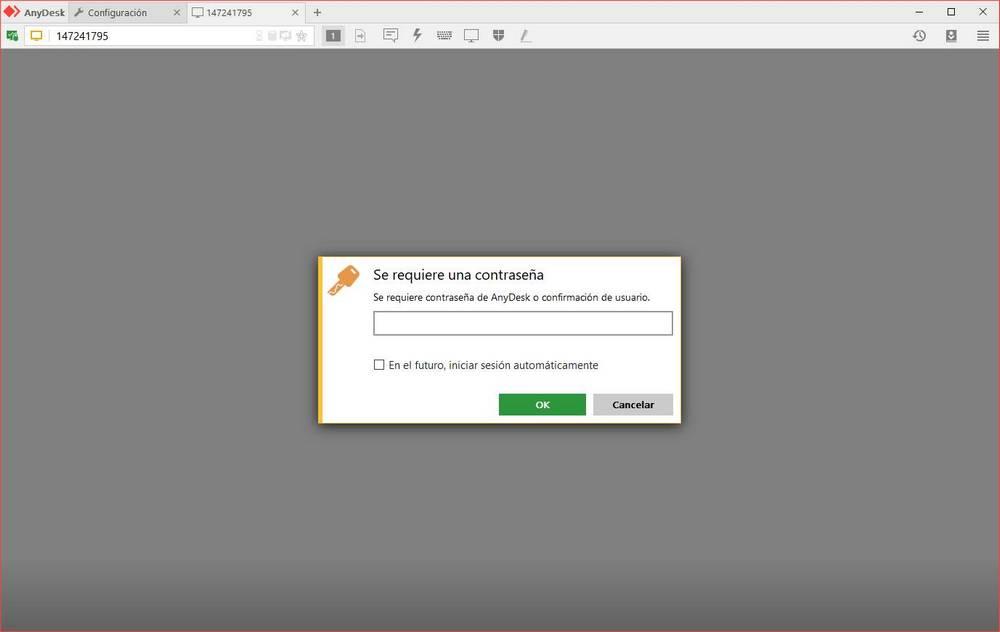
Ordenadores, smartphones… podemos conectarlos a cualquier dispositivo en segundos
La mayoría de las veces estaremos interesados en conectarnos a un PC, seguramente con Windows, de forma remota. Sin embargo, ¿qué pasa si queremos controlar de forma remota un smartphone o un ordenador con otros sistemas operativos menos conocidos?
AnyDesk no ha hecho ascos a ningún tipo de sistema operativo ni plataforma. Su cliente de control remoto está disponible para Linux, Windows, macOS, iOS, Android y hasta FreeBSD. Sea cual sea la plataforma que usemos o el tipo de ordenador o dispositivo, AnyDesk nos permitirá controlarlo de forma remota sin complicaciones ni configuraciones.
El artículo AnyDesk: controla cualquier ordenador o dispositivo de forma remota se publicó en SoftZone.
Fuente: SoftZone https://ift.tt/36HnfFw Autor: Rubén Velasco
.png)
